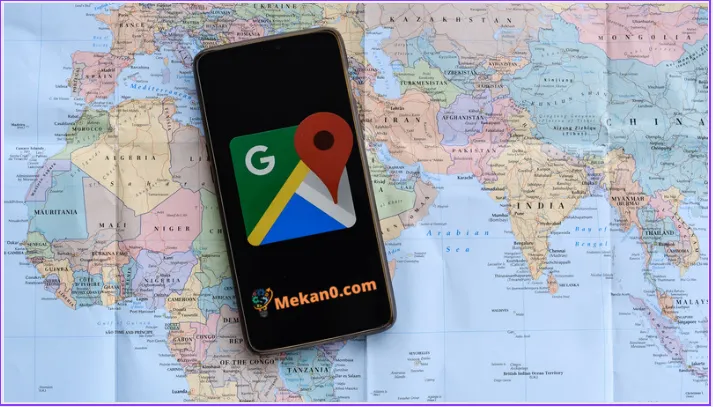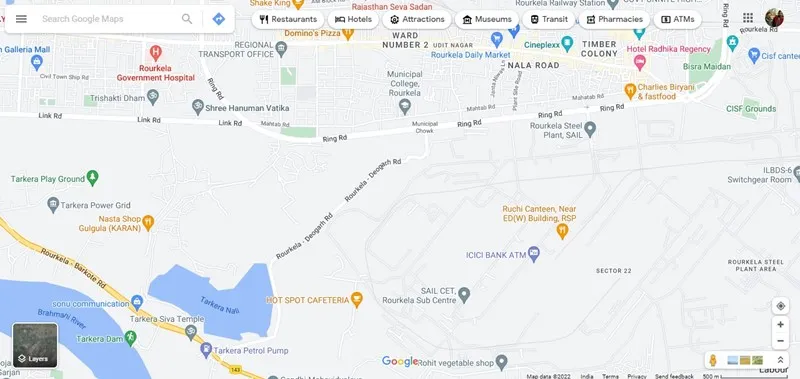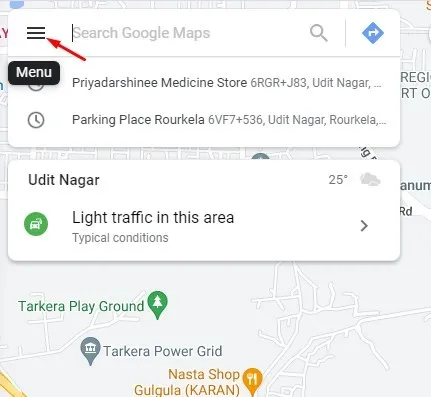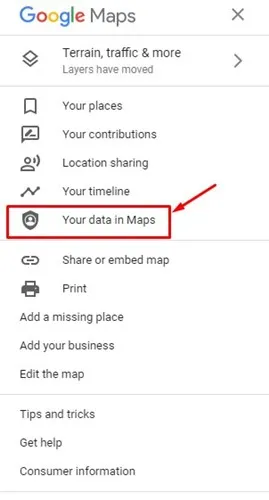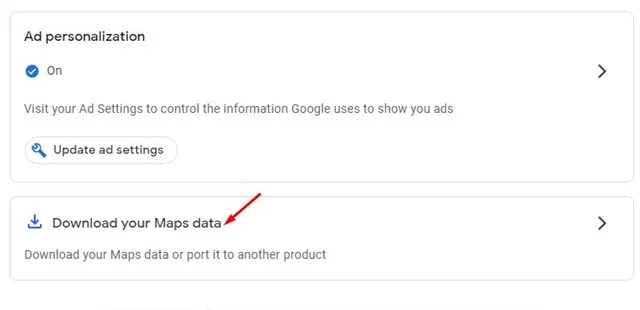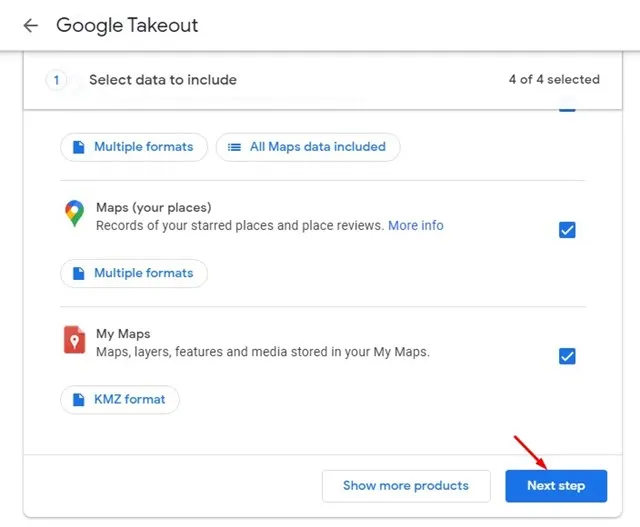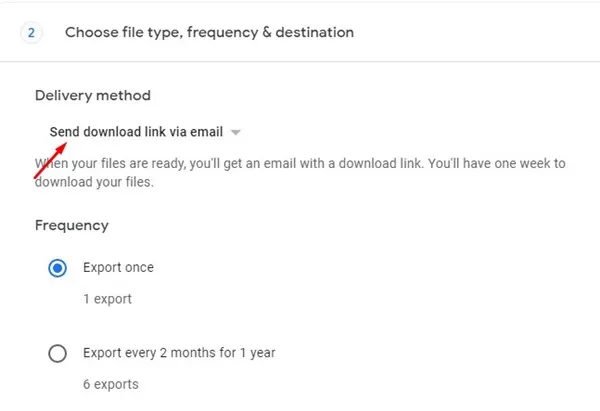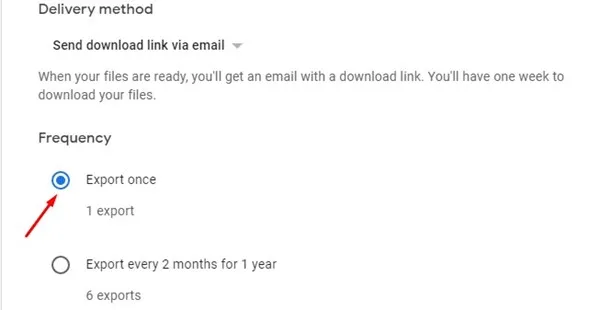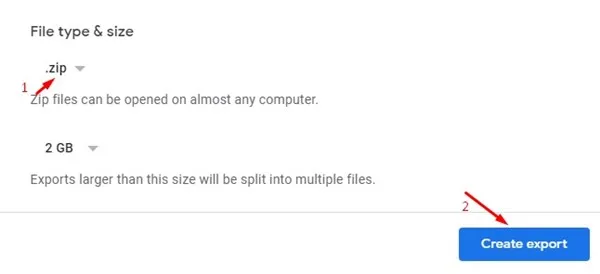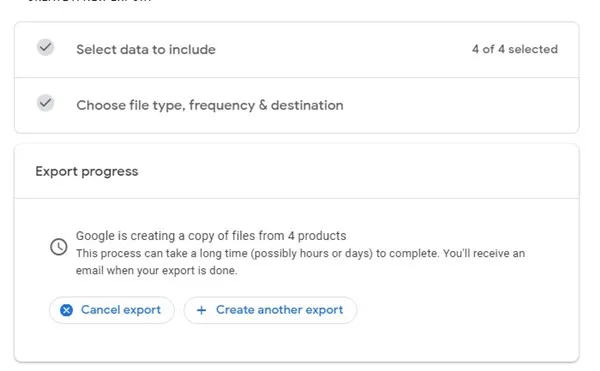Ef þú treystir á Google Maps appið á Android tækinu þínu til að fletta og finna staði til að heimsækja, þá er gott að búa til öryggisafrit af öllum gögnunum þínum. Að taka öryggisafrit af Google kortagögnum þínum er frábær kostur, sérstaklega ef þú treystir of mikið á appið.
Sem betur fer þarftu ekki að nota neinn öryggisafritunarhugbúnað frá þriðja aðila til að búa til afrit af Google kortum. Google gefur þér möguleika á að búa til Afritaðu öll Google kortagögnin þín Í auðveldum skrefum.
Hvernig á að sækja Google kort gögnin þín
Þannig að ef þú vilt búa til öryggisafrit eða nota nýja kortaþjónustu þarftu að hlaða niður Google kortagögnunum þínum. Hér að neðan höfum við deilt skref-fyrir-skref leiðbeiningum um Sæktu Google kortagögnin þín Í auðveldum skrefum. Byrjum.
Tilkynning: Þú getur notað tækið til að hlaða niður Google kortagögnum, en mælt er með tölvu. Þetta er vegna þess að þú þarft að hafa aðgang að vefútgáfu Google korta til að hlaða niður gögnum þínum og aðgangur að farsímavefútgáfunni getur verið erfiður.
- Opnaðu uppáhalds vefsíðuna þína Farðu á vefsíðu Google korta . Næst skaltu skrá þig inn á Google reikninginn þinn sem tengist Google kortum.
- Smelltu nú á hamborgaramatseðill í efra vinstra horni skjásins.
- Smelltu á valkost Gögnin þín í kortunum úr valmyndinni sem birtist.
- Þetta mun opna Google My Activity síðuna þína. Skrunaðu niður og pikkaðu á Sæktu kortagögnin þín .
- veldu gagnaskjáinn þinn, og veldu allar skrár og smelltu á . hnappinn næsta skref .
- Á næsta skjá, smelltu á afhendingaraðferð fellilistann og veldu hvað þú vilt gera við útflutningsskrána. Ef þú vilt vista útflutningsskrána í tækinu þínu skaltu velja Sendu niðurhalstengilinn í tölvupósti .
- Skrunaðu niður og veldu valkost flytja út einu sinni kl Tíðni .
- Næst skaltu velja Format . Zip kl skráargerð . Þegar því er lokið, smelltu á hnappinn „Búa til útflutning“ .
- Nú muntu sjá skjá eins og þann hér að neðan. Þetta staðfestir það Flytja út Google kortagögn Í gangi.
- Nú, eftir nokkrar klukkustundir eða daga, mun Google senda þér Google kortagögn á netfangið þitt. þú þarft að Fylgdu hlekknum í netfanginu til að hlaða niður útflutningsgögnum þínum.
Það er það! Svona geturðu hlaðið niður öllum Google kortagögnum þínum í einföldum skrefum.
Svo, þessi handbók snýst allt um Sæktu Google kortagögnin þín . Ef þú ætlar að skipta yfir í einhverja aðra kortaþjónustu er best að flytja út og flytja Google kortagögnin þín yfir í nýju þjónustuna/forritið. Ef þú þarft meiri hjálp við að hlaða niður Google kortagögnum, láttu okkur vita í athugasemdunum hér að neðan.